photoshop怎么将竖图变为横图?
来源:网络收集 点击: 时间:2024-05-13【导读】:
你知道怎么把竖向人像图变为横向图而不影响人像大小吗?今天小编想来和大家分享,photoshop怎么将竖图变为横图,希望能够帮到大家。品牌型号:华硕P43SJ系统版本:windows7软件版本:photoshopcs6方法/步骤1/8分步阅读
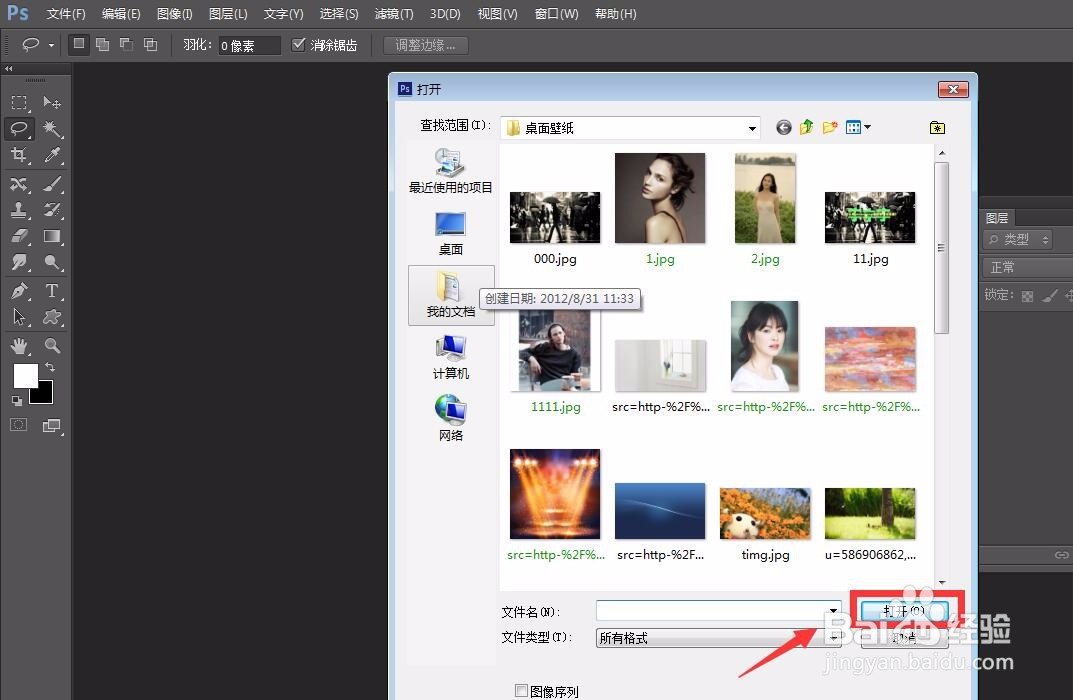 2/8
2/8 3/8
3/8 4/8
4/8 5/8
5/8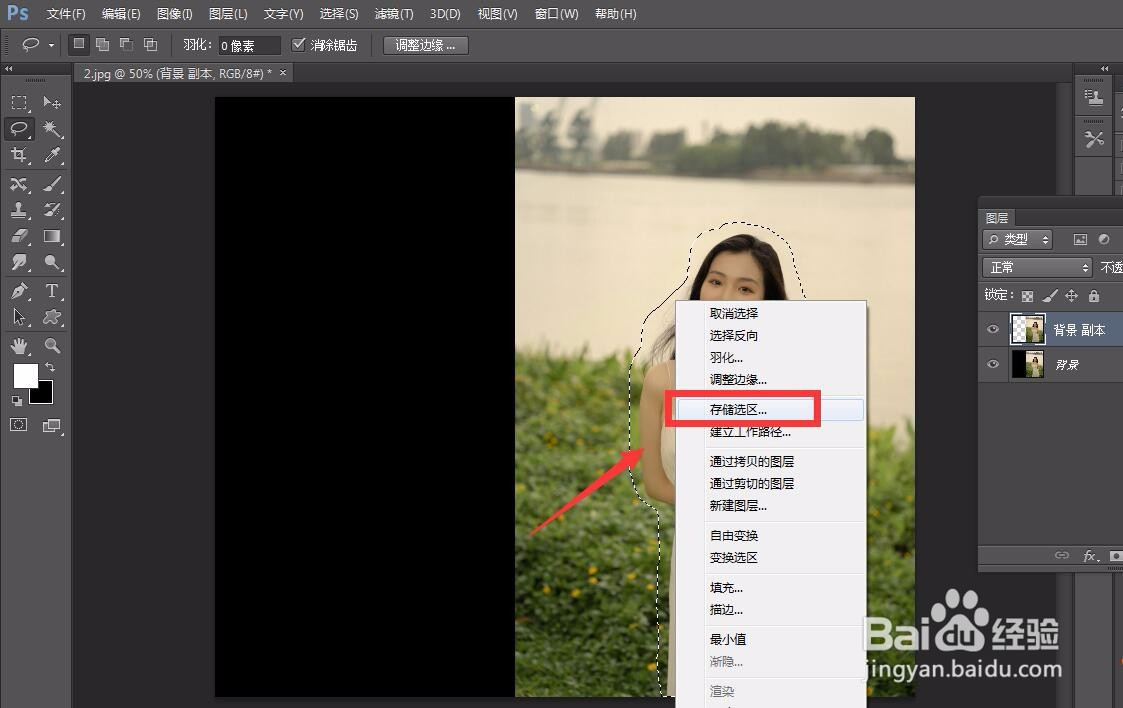
 6/8
6/8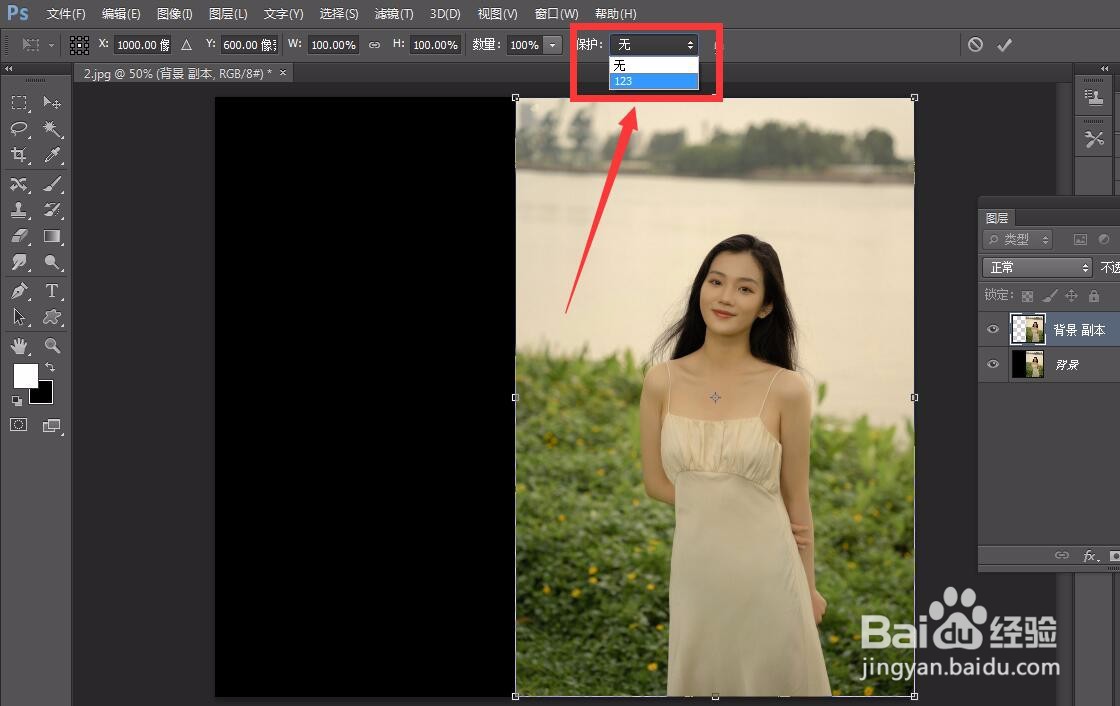 7/8
7/8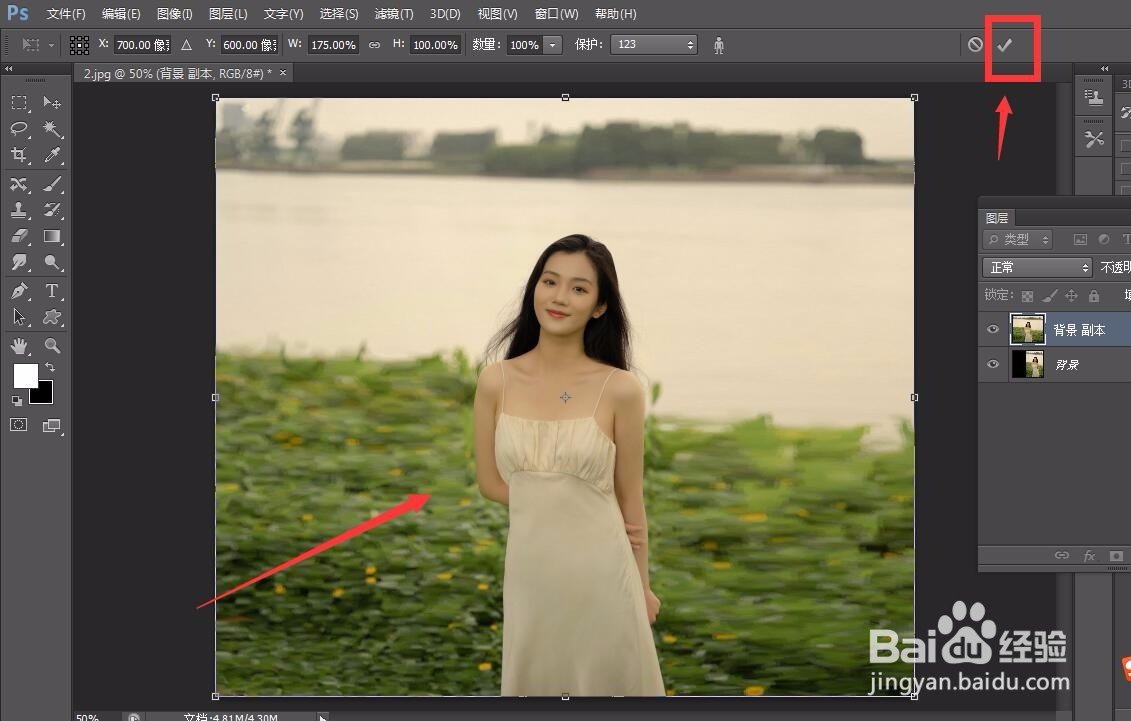 8/8
8/8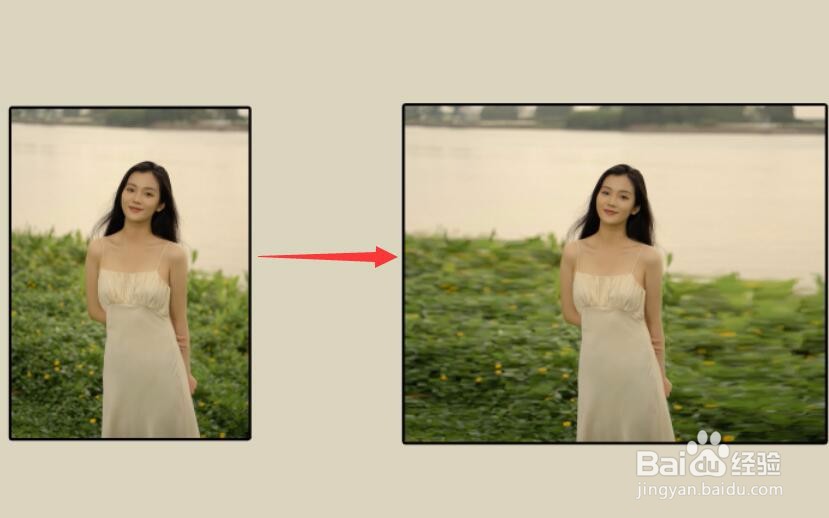 PHOTOSHOPPS竖图变横图
PHOTOSHOPPS竖图变横图
首先,我们打开Photoshop,点击左上角的文件——打开,打开需要处理的图片。

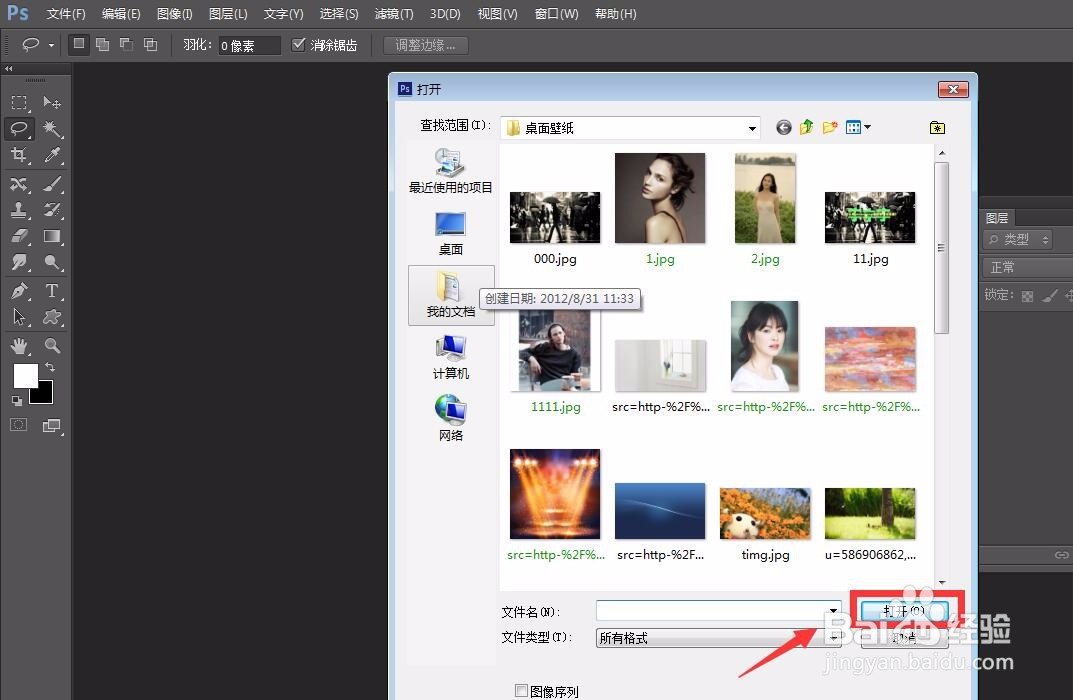 2/8
2/8如下图所示,我们需要将图中的竖图变为横图,我们点击上方菜单栏的图层——复制图层,将人像复制一次。
 3/8
3/8我们选中背景层,点击左侧工具栏的裁剪工具,将图片拉为横向图,如下图所示。
 4/8
4/8下面,我们选择左侧工具栏的套索工具,选中复制的人像图层,将人物用套索工具选起来。
 5/8
5/8我们在选区上右击鼠标,选择【存储选区】,并给选区命名。
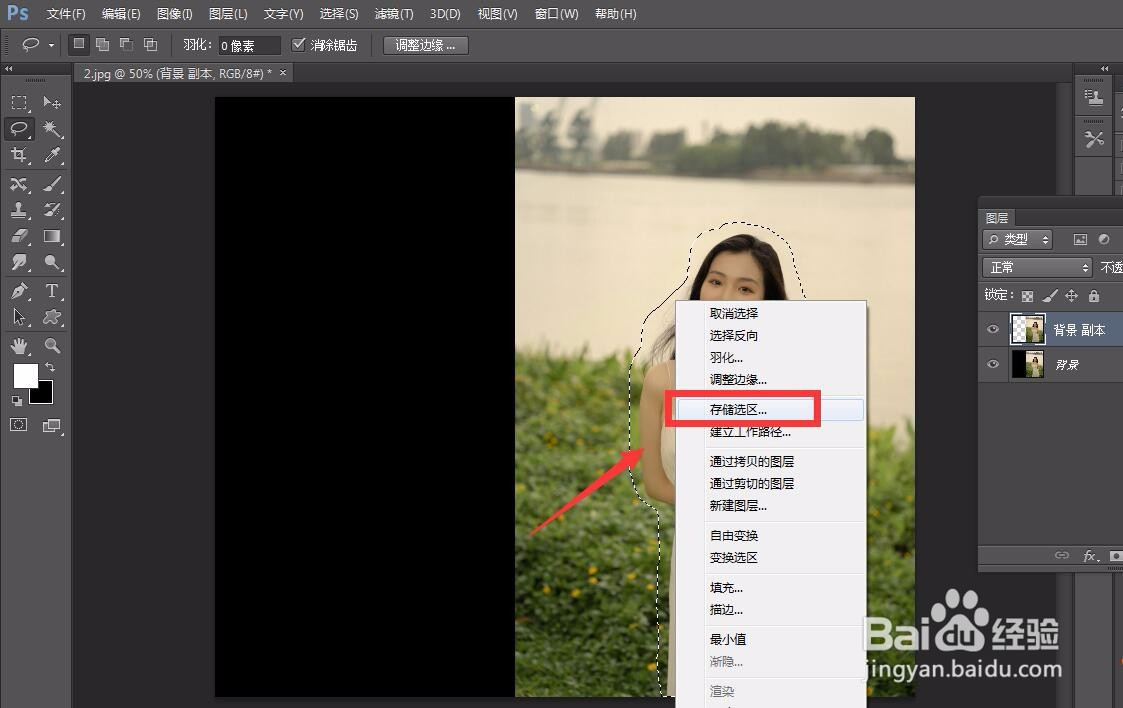
 6/8
6/8下面,我们取消选区,同时按住电脑上的Ctrl+shift+alt+c键,进行图层的自由变换,如下图所示,我们可以在上方菜单栏找到【保护】选项,我们选择保护之前存储的选区。
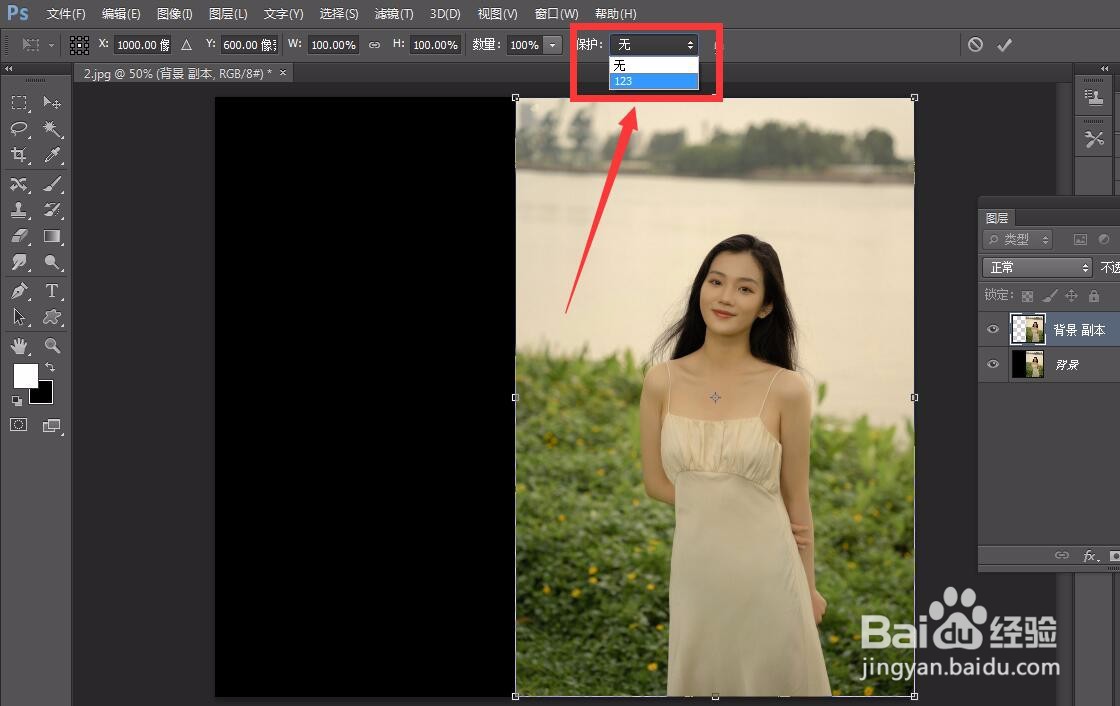 7/8
7/8下面,我们点击自由变换图标,横向拉动图片,就可以看到,原本的竖图变为了横图,而人像大小并不受影响。
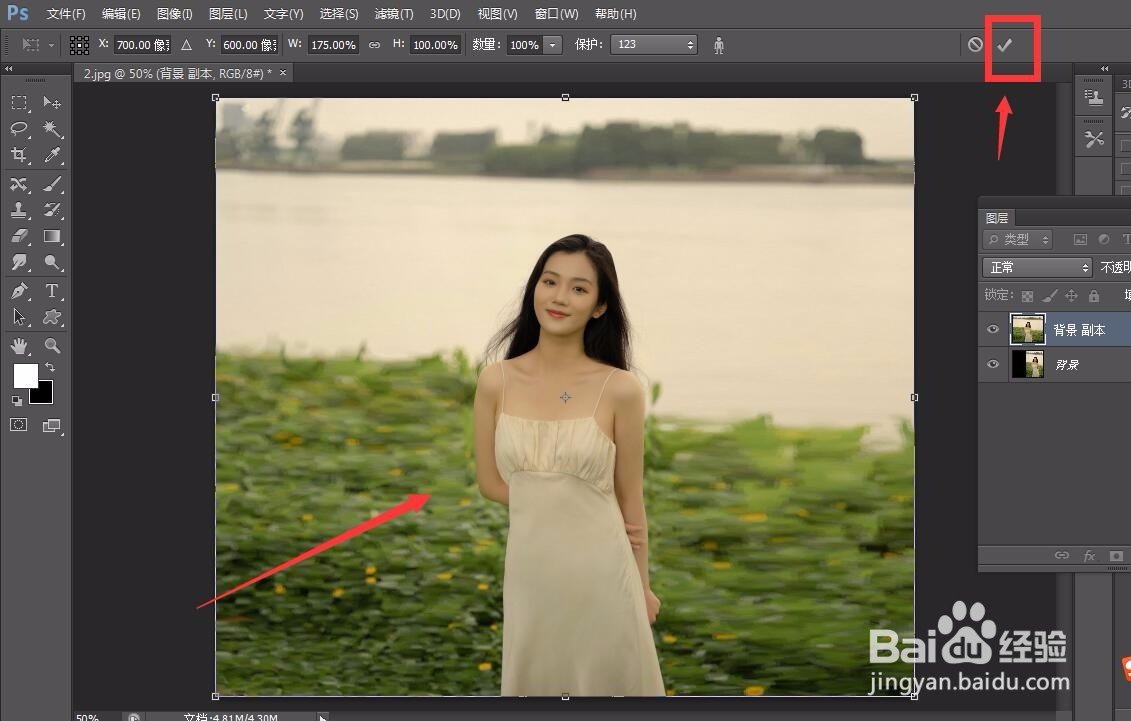 8/8
8/8我们最后再来看一看对比图,是不是非常简单好用,大家不妨也来试一试吧。
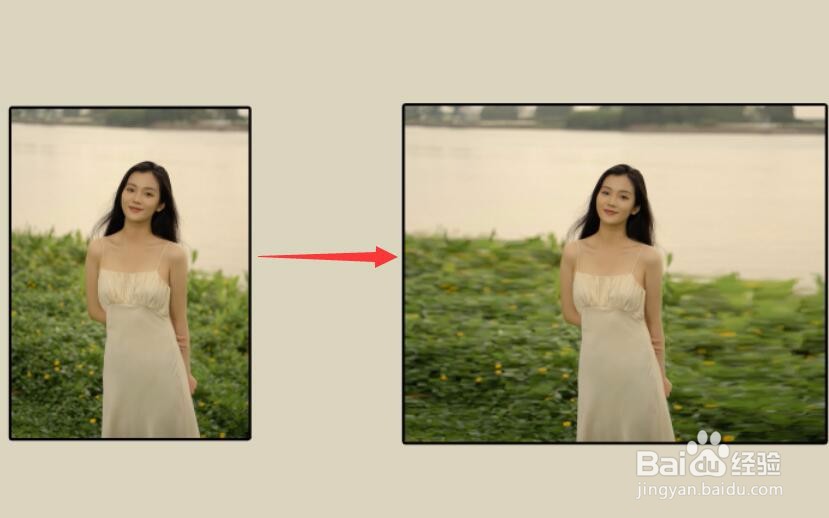 PHOTOSHOPPS竖图变横图
PHOTOSHOPPS竖图变横图 版权声明:
1、本文系转载,版权归原作者所有,旨在传递信息,不代表看本站的观点和立场。
2、本站仅提供信息发布平台,不承担相关法律责任。
3、若侵犯您的版权或隐私,请联系本站管理员删除。
4、文章链接:http://www.1haoku.cn/art_751037.html
上一篇:小米游戏中心怎么解除实名认证
下一篇:百度地图怎么设置路线在底部
 订阅
订阅